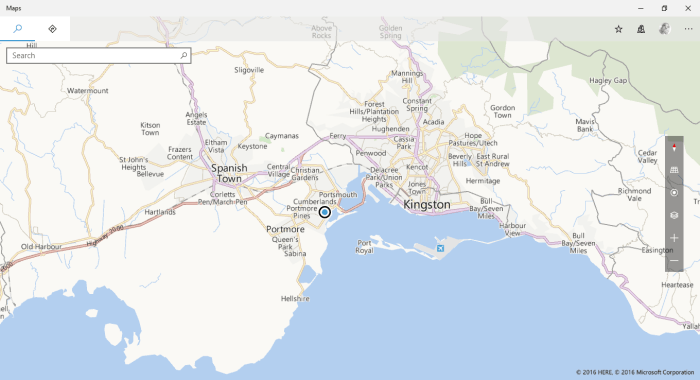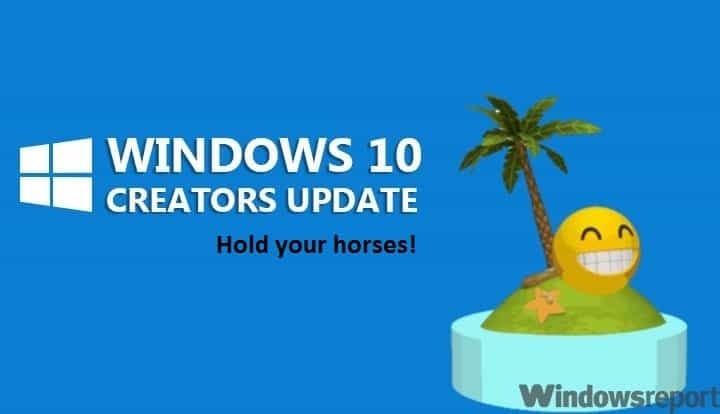Понякога трябва да архивираме файловете в нашата система и изображението се съхранява на външно устройство. Много потребители предпочитат външен твърд диск, който някои предпочитат USB устройство.
По-ранните USB устройства не разполагаха с достатъчно място (напр. 64 GB за системно изображение), поради което това устройство не е нито разрешено, нито използваемо за архивиране на системни данни. Някои потребители съобщават, че въпреки че USB устройството им има достатъчно място, те получават следната грешка:
Устройството не е валидно място за архивиране.
Причини
Едната причина може да е, че системата не се актуализира, за да разпознае промените, а втората може да е, че USB устройството не е форматирано в NTFS дял.
Предварителна стъпка
Актуализирайте Windows, тъй като това ще помогне на операционната система да разпознае, че политиките са променени, за да позволят архивиране на системни данни в USB устройство. Ето това процедура за ръчно актуализиране на Windows 10.

След това продължете със следните решения:
Решение 1] Форматирайте външното устройство като NTFS
1] Щракнете с десния бутон върху USB дяла във File Explorer.
2] Изберете Форматиране.
3] Променете файловата система на NTFS и щракнете върху Старт, за да започнете форматирането.

Решение 2] Създайте подпапка за отстраняване на проблема с архивирането
1] Отворете USB устройството и щракнете с десния бутон на мишката навсякъде в главното устройство.
2] Изберете Ново >> Папка.

3] Наименувайте новата папка „Изображение.”
4] Щракнете с десния бутон върху новата папка и изберете Имоти.

5] В раздела Споделяне кликнете върху Дял.

6] Сега изберете свой собствен потребителско име от списъка. Накрая щракнете върху бутона за споделяне в долната част на прозореца.
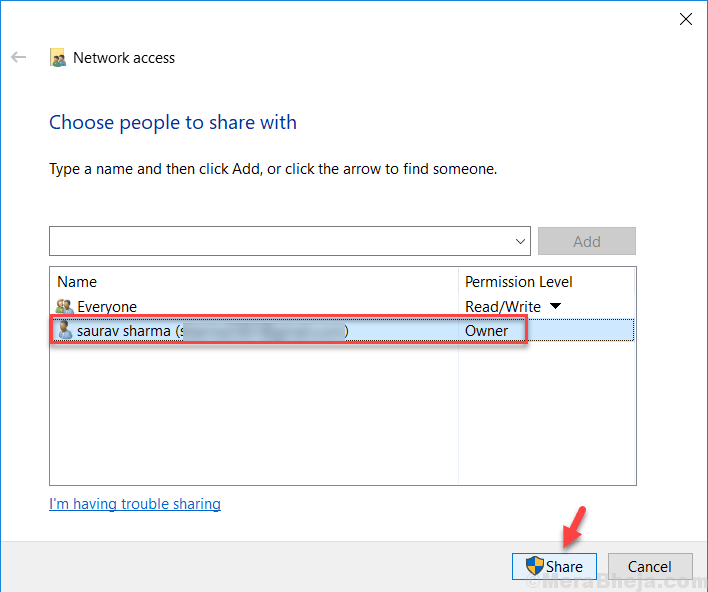
Уверете се, че нивото на разрешение за акаунта на потребителя на системата трябва да бъде зададено на Собственик.
7] Бихте могли да архивирате вашите файлове, като запазите тази подпапка „Изображение“ като място за архивиране.
Решение 3] - Използвайте вградения инструмент за създаване на устройства за възстановяване в Windows 10
Можете също да използвате вграден инструмент на Windows 10, за да създадете възстановяване.
1] Търсене Създайте устройство за възстановяване при търсене в лентата на задачите на Windows 10.
2] Сега изберете желаното устройство, USB или външен твърд диск, където и да искате да създадете резервно копие.
3] След това кликнете върху Следващия и следвайте инструкциите на екрана, които се появяват след това едно по едно.
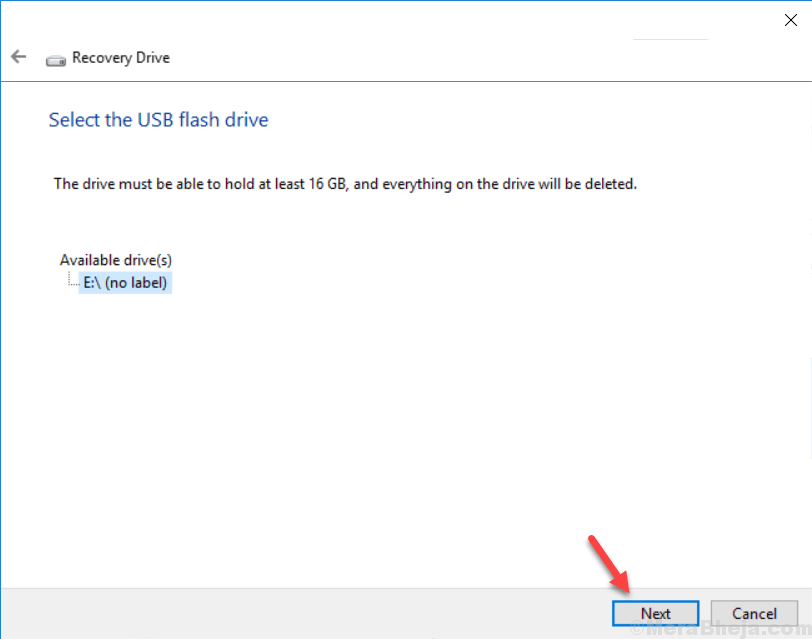
Решение 4] Използвайте софтуер за архивиране на трета страна
Въпреки че Windows 10 не би позволил архивиране на файлове на USB устройството, инструментите за архивиране на трети страни нямат такова ограничение. За същото може да се използва всеки реномиран инструмент на трета страна.